¿Le pareció útil este contenido?
¿Cómo podríamos hacer que este artículo sea más útil?
Inicio
 Conexión del cable USB
Conexión del cable USB
Confirme el tipo de puerto USB de su ordenador y, a continuación, seleccione el cable adecuado para conectar su dispositivo.
Utilice el cable USB-C a USB-C si el ordenador cuenta con un puerto USB-C. Si su ordenador no cuenta con un puerto USB-C, utilice el cable USB-C a USB-A.

 Configuración de la unidad Seagate BarraCuda Fast SSD
Configuración de la unidad Seagate BarraCuda Fast SSD
El proceso de configuración le permite:
| Registrar su unidad Seagate BarraCuda Fast SSD | Saque el máximo partido de su unidad con un acceso sencillo a la información y la asistencia. |
| Instalar la aplicación Toolkit | Configure planes de Sync Plus, entre muchas otras opciones. |
 Empiece aquí
Empiece aquí

Utilizando un administrador de archivos como el Finder o el Explorador de archivos, abra la unidad BarraCuda Fast SSD e inicie Start Here Win (Iniciar aquí Windows) o Start Here Mac (Iniciar aquí Mac).
 Registre el dispositivo
Registre el dispositivo
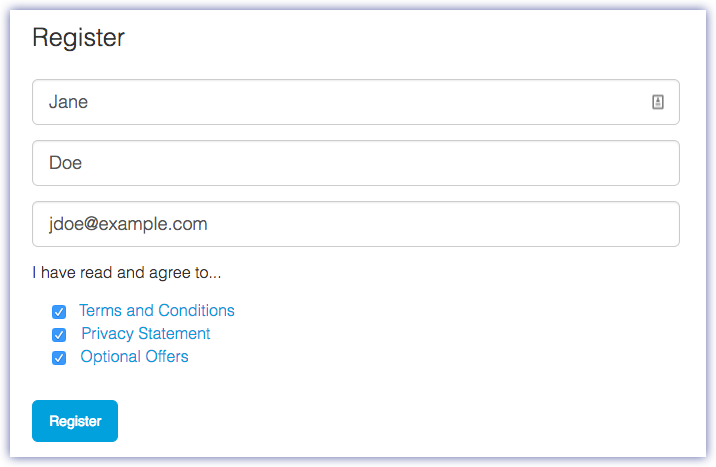
Introduzca su información y haga clic en Register (Registrar).
 Descargue la herramienta Toolkit
Descargue la herramienta Toolkit

Haga clic en el botón Download (Descargar).
 Instale la aplicación Toolkit
Instale la aplicación Toolkit

Utilizando un administrador de archivos como el Finder o el Explorador de archivos, acceda a la carpeta en la que recibe las descargas.
 Haga clic en el archivo SeagateToolkit.exe para iniciar la aplicación.
Haga clic en el archivo SeagateToolkit.exe para iniciar la aplicación. Abra el archivo SeagateToolkit.zip. Haga clic en el Seagate Toolkit Installer (Instalador de la aplicación Toolkit de Seagate) para iniciarla.
Abra el archivo SeagateToolkit.zip. Haga clic en el Seagate Toolkit Installer (Instalador de la aplicación Toolkit de Seagate) para iniciarla.
Formato de almacenamiento
La unidad Seagate BarraCuda Fast SSD se proporciona preformateada en exFAT para garantizar su compatibilidad tanto con equipos Windows como Mac. Si utiliza la unidad únicamente con un tipo de equipo, puede optimizar el rendimiento de la copia de archivos formateándola en el sistema de archivos nativo de su sistema operativo. Consulte la sección Formateo y creación de particiones opcionales para obtener información detallada.
Desconexión de la unidad
Para evitar daños en el sistema de archivos, es importante desmontar los volúmenes de la unidad Seagate BarraCuda Fast SSD antes de desconectar el cable de interfaz. Consulte información detallada en la sección Extracción segura de la unidad BarraCuda Fast SSD del ordenador.